To kjempenyttige kamerafunksjoner i iOS 11
Har du prøvd å vende kameraet mot en QR-kode i det siste?
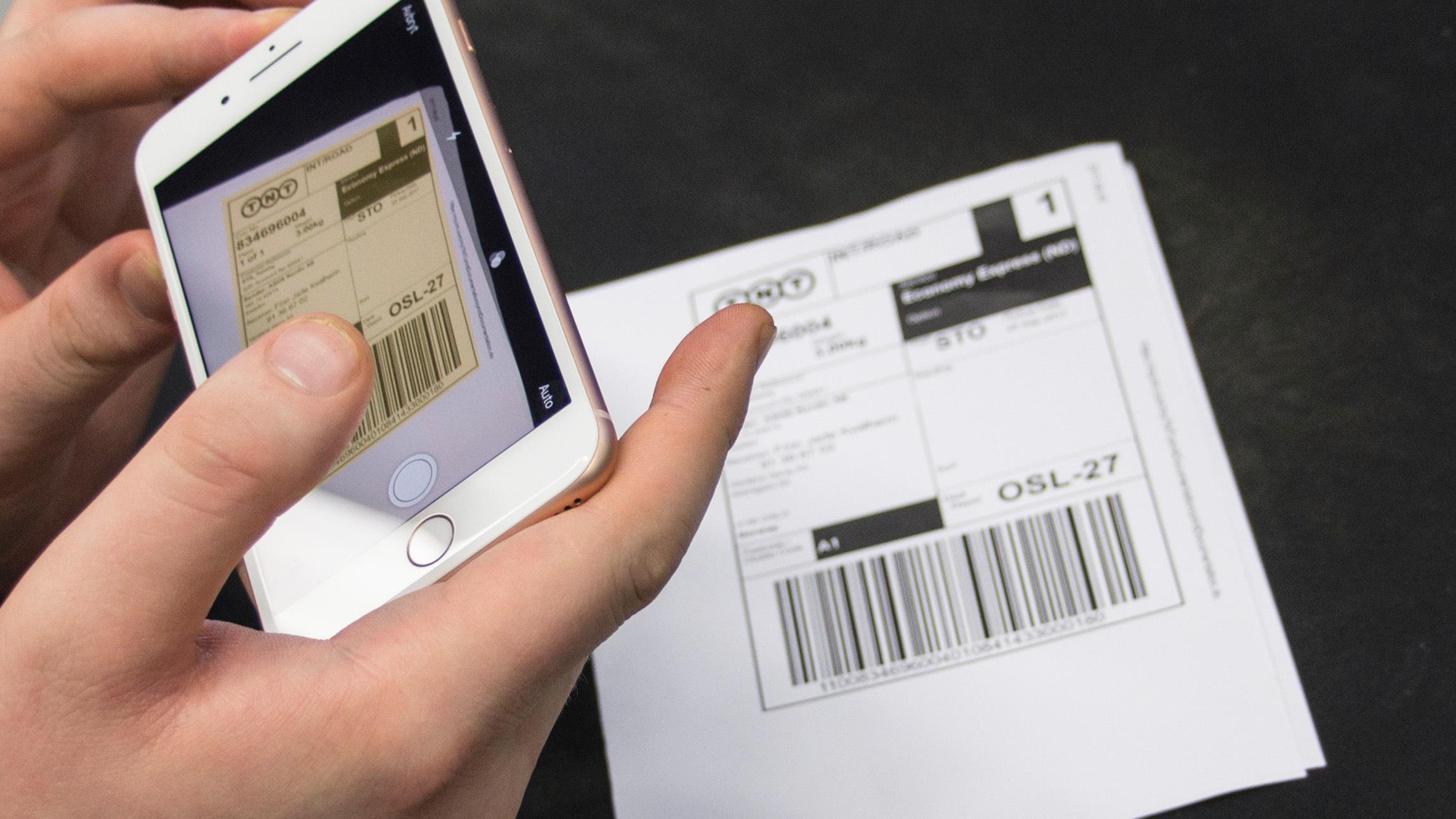
Nye iOS 11 er en massiv oppdatering for alle med iPhone eller iPad. Men oppi alt det nye er det lett å glemme noen av de mindre nyhetene. Av og til er det disse som ender med å bli de mest nyttige.
I iOS 11 kom det to slike små gullkorn. En QR-scanner som leser disse små firkantkodene man av og til snubler i, og en egen dokumentskanner.
Hopp over skanneren
I dag er det mange som bruker mobilene sine som enkle skannere. Et kjapt mobilknips er unnagjort på få sekunder, mens å oppsøke en ordentlig skanner eller kopimaskin fort kan ta mange minutter. Det utgjør kanskje ikke den største tidskostnaden for alle, men for deg som ofte trenger å ta med deg kvitteringer og dokumenter digitalt er det vesentlig enklere å ha løsningen i lomma.
Med iOS 11 blir iPhone mye, mye bedre på akkurat denne funksjonen. Du finner imidlertid ikke funksjonen i selve kameraappen. Du må gå via Notat-appen for å finne funksjonen.
Slik gjør du:
- Finn eller søk etter Notat-appen i appmenyen
- Opprett nytt notat i iCloud
- Trykk på +-knappen over tastaturet
- Velg «Skann dokumenter»

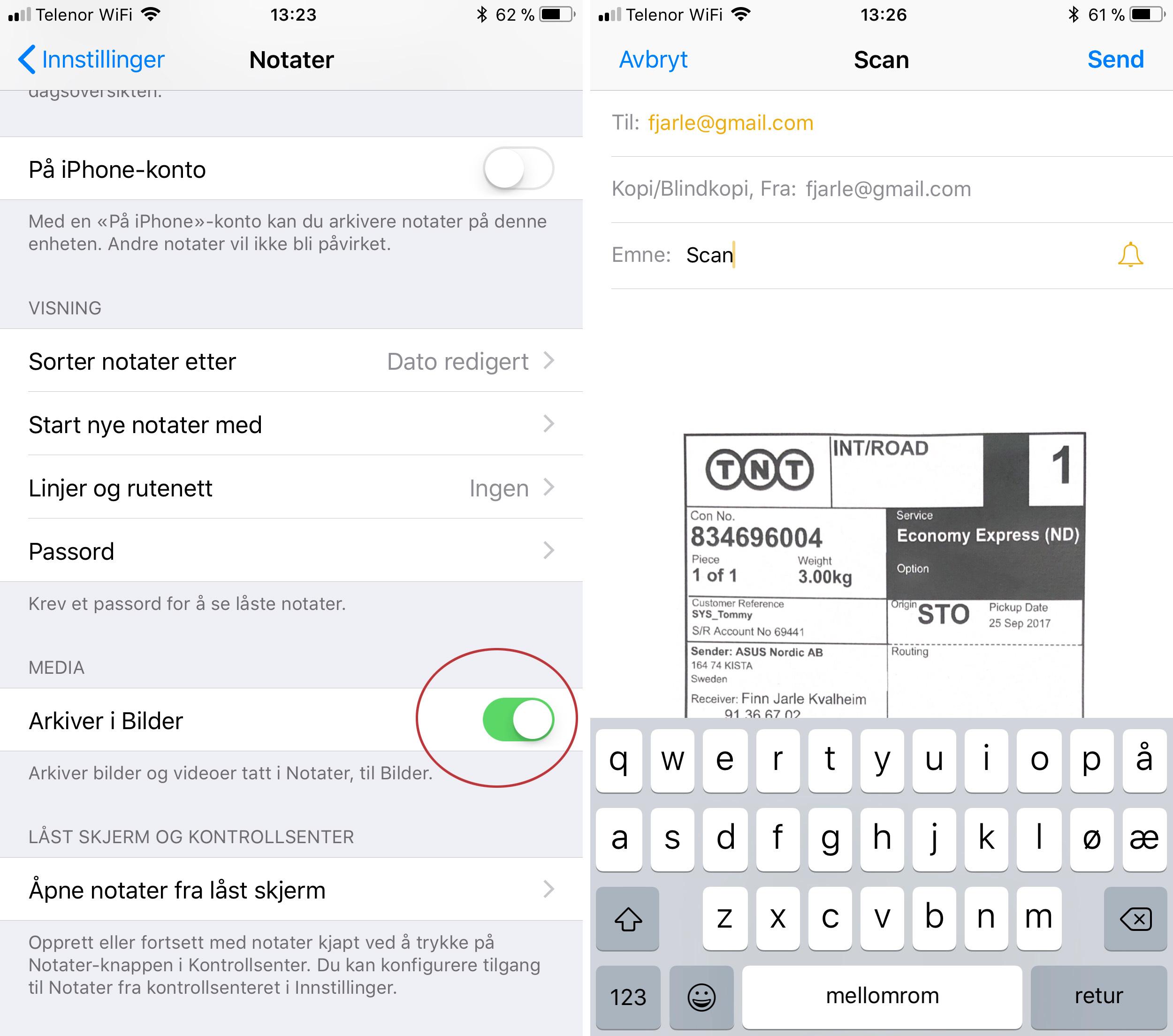
I utgangspunktet lagres ikke disse dokumentene som bilder, men du kan aktivere det også under Notater-avdelingen i innstillingsmenyen din. Da får du de innskannede dokumentene i den vanlige kamerarullen din, i tillegg til i eventuelle notater der du har lagt dem til.
Fargefiltre og blits er tilgjengelig, i tillegg til en automatisk modus der kameraet selv knipser når det dukker opp et dokument foran. Den automatiske modusen er ikke fryktelig god foreløpig, men det som er fint med dette fremfor å bare ta et helt vanlig bilde, er at løsningen kan brette ut skanningen dersom man ikke tar bildet rett ovenfra.
Så fort bildet er tatt får man nemlig justere hvor kantene på dokumentet er, og det er som regel ingen fare om dokumentet er fotografert skeivt. Etter å ha justert på firkanten som dukker opp er det magisk beint igjen.
Ofte er det mange forbehold som bør tas når mobilprodusenter mobber hverandre for å stjele funksjoner. Men her bør det også sendes en liten honnør til Huawei, som såvidt vi vet var første større mobilprodusent som integrerte funksjonen. Den dukket blant annet opp i rundt to år gamle Mate 8.
Du trenger ikke QR-leser lenger
Tidligere måtte du som regel laste ned en egen app dersom du ønsket å lese innholdet i QR-koder. En del mobilprodusenter har hatt QR-kodelesere i kameraappene sine en stund. Men for Apples produkter er dette nytt.
Denne løsningen er vesentlig enklere enn dokumentskanneren. Her oppdager nemlig kameraet selv at det peker mot en QR-kode, uten at du behøver å aktivere innstillinger eller gå til en spesiell del av appen.
Avhengig av hva slags QR-kode du peker på vil du få opp snarveier til tjenesten, adressen eller andre ting QR-koden måtte peke til. Her er det bare å prøve seg frem.
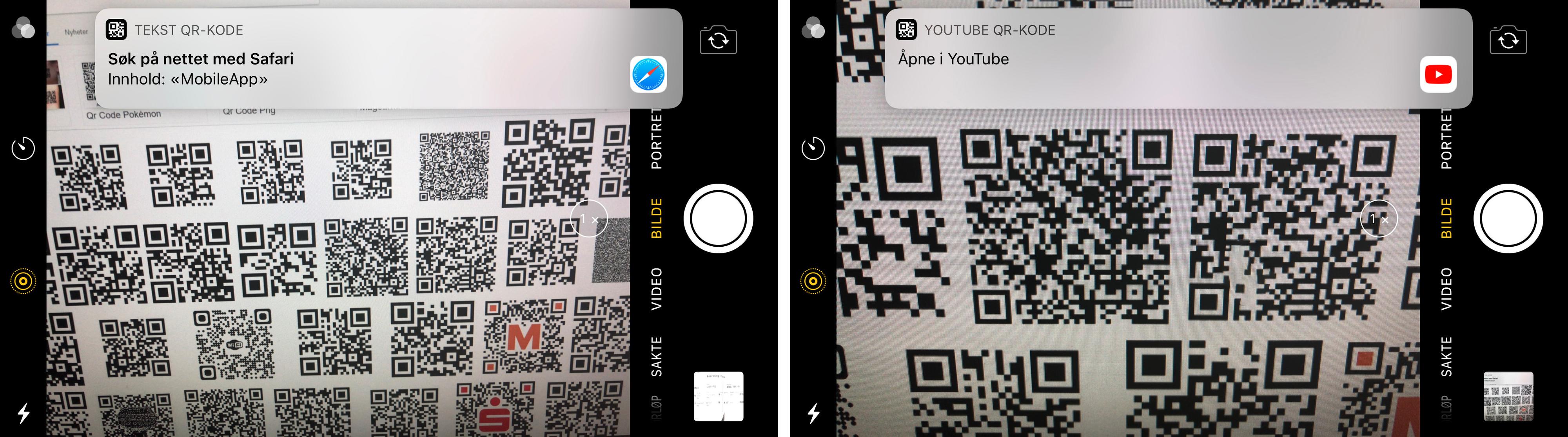
PS! Husk på sikkerheten
Men funksjonen bør brukes med et minimum av forsiktighet. Det er nemlig små datasnutter, dette, med den risikoen det kan bety. Hvis du vet hvem som er avsender av QR-koden bør den være rimelig trygg.
Da vi laget illustrasjonsbildene over hadde vi ikke en QR-kode for hånden, og ba i stedet Google vise oss et utvalg. Vi har for sikkerhets skyld prøvd å åpne det som er av lenker her, og de fleste inneholder tekst, mens en del har Twitter-lenker og et par leder til Youtube.
Selv om faren er liten, er det en fare til stede både for at lugubre utviklere kan gjøre ugagn med telefonen din på denne måten. Det skal ikke mye til. Eksempelvis har vi tidligere sett tilfeller av tekstmeldinger som mer eller mindre ødelegger programvaren i telefonen og som i verste fall kan gi andre tilgang på den. Du bør altså behandle QR-koder litt som du behandler lenker på internett. Ikke trykk på hver eneste en. Men er avsenderen kjent burde faren være fint liten.
Det er også slik at QR-koder bør være noenlunde nærme for faktisk å bli lest. Så det er forsvinnende liten fare for at du skanner en luguber kode med uhell.
